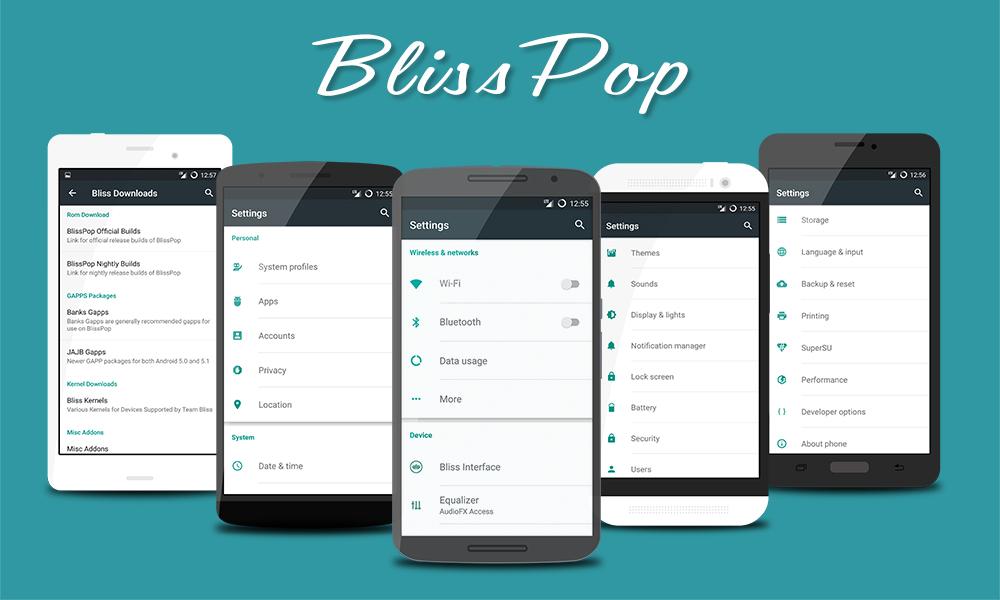Instalar Lollipop en Motorola Droid RAZR M con BlissPop ROM
Cuando el Motorola Droid RAZR M fue lanzado, allá por mediados de 2012, se transformó de inmediato en todo un éxito de ventas. A ello contribuyeron varios factores: su hardware potente (procesador dual core de 1,5 Ghz, 1 GB de memoria RAM, cámara frontal de 8 megapíxeles y pantalla de 4,3 pulgadas), un diseño muy atractivo y actualizaciones periódicas en el firmware que lo llevaron desde Ice Cream Sandwich, con el que fue lanzado, hasta Android 4.4 KitKat.
Por desgracia hasta allí llegamos, porque Motorola no actualizará este dispositivo a Lollipop, pero como bien sabemos los usuarios más veteranos en esto de Android siempre podemos basarnos en las ROMs personalizadas para que nuestro dispositivo pueda disfrutar de alguna versión más nueva en lugar de quedarnos en lo que nuestras operadoras o los mismos fabricantes decidan. Veamos entones cómo actualizar el Motorola Droid RAZR M a Lollipop con la ROM BlissPop.
Se trata de una ROM de diseño muy atractivo, con base en CyanogenMod pero con varias características adicionales como los tweaks de la barra de estado, las notificaciones heads up, atajos en la pantalla de bloqueo, el ecualizador de audio AudioFX, DayDream y Gesture Anywhere entre otras cosas (podemos ver más detalles en el foro de XDA). Así que veamos cómo instalar Lollipop en Motorola Droid RAZR M con la ROM Lollipop, antes de lo cual como siempre vamos a recomendar realizar un Nandroid o backup de nuestros datos más importantes, y cargar la batería más allá del 60 por ciento.
- Luego, habilitamos la depuración USB (entre las opciones de Desarrollo) y ya podemos comenzar:
- Descargamos BlissPop ROM y lo guardamos en nuestra PC, luego hacemos lo propio con las Gapps.
- Conectamos el Motorola Droid RAZR M a nuestra PC mediante el cable USB y transferimos los archivos a la memoria interna.
- Desconectamos el smartphone y lo apagamos, luego de unos segundos lo reiniciamos en modo recovery.
- Seleccionamos la opción de ‘wipe data/factory reset’ y luego nos dirigimos a ‘advanced’ para hacer lo propio con ‘wipe cache’ y ‘wipe dalvik cache’, por último tenemos que formatear las particiones ‘data’ y ‘system’. Estos pasos debemos realizarlos cada vez que instalamos una ROM.
- Volvemos a la pantalla inicial del recovery, luego a ‘install zip from sdcard -> choose zip from internal sdcard’ y seleccionamos el archivo de la ROM BlissPop, y una vez que finaliza esta instalación repetimos el proceso con el paquete de las Gapps.
- Volvemos a la pantalla inicial del recovery y ahora seleccionamos ‘reboot system now’. Nos armamos de paciencia, ya que este primer reinicio puede demorar un poco más de lo habitual puesto que en el se terminan de instalar algunos componentes, pero al finalizar ya tendremos instalado Lollipop en Motorola Droid RAZR M.